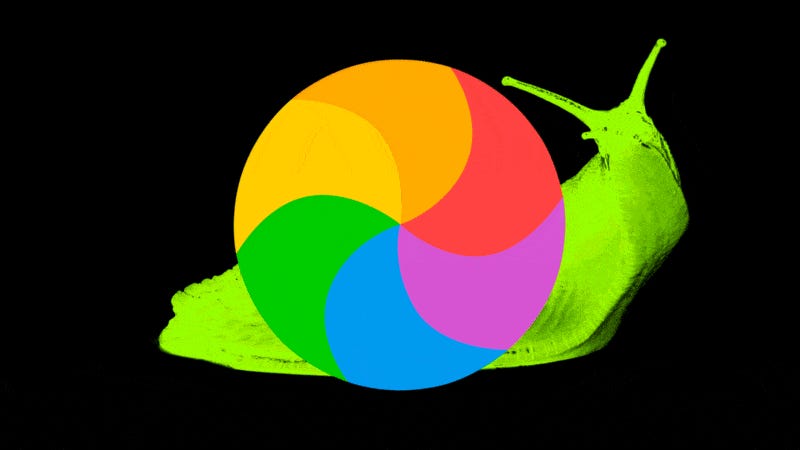
Puede que tu Mac esté funcionando lento estos días. Le toma lo que parece una eternidad iniciar, tienes que borrar algo solo para poder descargar un archivo que te envió algún compañero de trabajo y cada vez que intentas ver un vídeo pareciera que se bloqueara durante algunos segundos. Es hora de arreglar esto.
Actualiza tu sistema operativo
Antes de hacer cualquier otra cosa, asegúrate que tu Mac está actualizado. Haz clic sobre el icono de Apple y selecciona App Store, después dirígete a la pestaña de Actualizaciones. Debes instalar cualquier actualización de software que veas allí, incluyendo la de macOS. Esto podría incluir actualizaciones de seguridad o mejoras en el rendimiento.
El sistema operativo de Apple ha sido gratuito durante los últimos años, lo que significa que si quieres actualizar a Mavericks, Yosemite, El Capitan o Sierra, puedes hacerlo sin sufrir ningún impacto en el rendimiento de tu Mac. Esto es algo opcional y depende de lo que tu quieras, pero al menos asegúrate de estar utilizando la última versión del sistema que tienes instalado.
Deshazte de aplicaciones viejas
Limpiar un Mac es tan sencillo como eliminar toda la basura que has acumulado durante los últimos años, eso que está en tu disco duro y no recuerdas por qué. Si te queda poco espacio en tu unidad de almacenamiento es hora de que elimines esa basura. Personalmente, me gusta comenzar eliminando aplicaciones y después elimino los archivos. Es tan sencillo como ver tu lista de apps y decidir si seguirás usando alguna aplicación o no.
Accede a tu carpeta de aplicaciones y ordénalas por tamaño, lo que colocará a la más grande de primera en la lista. Si tienes alguna aplicación pesada que nunca usas, como iMovie o GarageBand, elimínala. Recuerda, cuando quieras podrás descargarla de nuevo en la Mac App Store. Si compraste software a algún desarrollador fuera de la tienda de Apple, asegúrate que todavía tienes la licencia guardada en algún sitio antes de eliminar esa app.
Eliminar apps en Mac suele ser realmente fácil: sencillamente arrastra su icono desde la carpeta de Aplicaciones hasta la papelera. La mala noticia es que si lo haces de esta forma la app dejará un repele de archivos en tu sistema, los cuales normalmente no tienen un gran tamaño, pero son basura. Es por esto que la mejor forma de eliminar una app junto a esos archivos es con una aplicación como App Cleaner, la cual me gusta bastante porque es fácil de usar y gratuita. Así podrás eliminar software arrastrando su icono desde la carpeta de Aplicaciones hasta la ventana de App Cleaner, la cual se encargará de eliminarla junto a todos sus archivos.
Limpia tu unidad de almacenamiento
Es bastante probable que una vez hayas eliminado ese montón de aplicaciones que ya no usas tengas más espacio en tu disco, pero todavía queda trabajo por hacer, especialmente si tu Mac tiene una capacidad muy limitada de almacenamiento. Ahora es momento de deshacerte de archivos viejos.
Si cuentas con macOS Sierra puedes encontrar y eliminar fácilmente los archivos más grandes usando la herramienta de gestión de almacenamiento. Pero si no usas Sierra, mi app favorita para esto es DaisyDisk (aunque cuesta 10 dólares).
Esta app analiza tu sistema, encuentra los archivos más grandes y te permite eliminarlos desde allí. Al iniciar DaisyDisk te mostrará un gráfico con todos tus archivos dependiendo de su tipo, así podrás encontrar fácilmente a los archivos más grandes que ya no te son útiles y eliminarlos, como ese vídeo que viste alguna vez y olvidaste que existía. DaisyDisk es una app a prueba de idiotas, lo que quiere decir que esconde todos los archivos importantes del sistema para que no puedas tocarlos. Además, la app permite ver los archivos que vas a eliminar antes de hacerlo, aunque es recomendable hacer un respaldo de todos tus archivos importantes.
Si no quieres pagar 10 dólares por DaisyDisk y tampoco utilizas macOS Sierra, puedes instalar Disk Inventory X, la cual es gratuita, pero tendrás que buscar manualmente los archivos grandes que encuentra esta app para poder eliminarlos.
Optimiza tu sistema
Lo siguiente que debes hacer es eliminar todos esos archivos de caché, historial y toda la basura que has acumulado durante años y ha puesto bastante lento a tu sistema. Para esto, siempre he sido fanático de OnyX.
Cuando inicias Onyx es un poco confuso porque te encuentras con muchas pestañas con casillas para seleccionar, pero la mayoría de nosotros no nos tendremos que preocupar por esto. Para una limpieza rápida de tu Mac solo tienes que acceder a la pestaña de “Automation”. La configuración predefinida funciona para la mayoría de personas, aunque quizás algunos quieran desmarcar la casilla del navegador web, en el caso de que no quieran perder su historial de navegación. Una vez decidas lo que vas a eliminar, presiona el botón “Ejecutar”.
Si no te gusta OnyX por alguna razón, CCleaner hace un trabajo similar y es aún más fácil de utilizar. Ambos funcionan muy bien, pero OnyX tiene muchas más opciones para usuarios avanzados y es completamente gratuita.
Limpia todo lo demás
Por último, es hora de limpiar esos otros sitios que no están incluidos en los apartados anteriores.
- Vacía tu papelera de reciclaje: puede parecer algo muy básico, pero hay quienes no lo hacen. Vacía tu papelera constantemente manteniendo presionado el botón Ctrl en el teclado y haciendo clic en el icono de la papelera, y selecciona la opción correspondiente.
- Limpia tu carpeta de descargas: la mayoría de navegadores guardan absolutamente todos los archivos que descargas en esa carpeta, por lo que deberías limpiarla constantemente. Accede a Finder y allí a la carpeta de descargas. Revisa todos los archivos y elimina todo lo que no necesites.
- Limpia tu escritorio: ¿tienes un montón de archivos acumulados en tu escritorio? En primer lugar, eres un monstruo. En segundo lugar, esto podría estar haciendo que tu Mac sea mucho más lento. Límpialo.
- Elimina esas viejas imágenes de disco: los Macs usan imágenes de disco para instalar archivos, por lo que es normal encontrarse con un montón de unidades olvidadas en el sistema. Accede a Finder, haz clic en “Todos mis archivos” y busca la utilidad de discos. Lo siguiente que harás es eliminar esos archivos DMG que se esconden en tu Mac.
- Limpia tus descargas de correo electrónico: si usas Apple Mail, los archivos adjuntos podrían estar llenando tu disco duro sin que te des cuenta. En Spotlight busca “descargas de correo” y elimina de esa carpeta todos los archivos que no necesites. Advertencia, podrías encontrar cientos de archivos que vienes descargando desde hace años y los habías olvidado.
- Administra tu inicio de sesión: si tu Mac enciende lento es posible que sea porque está intentando iniciar 20 aplicaciones al mismo tiempo. Accede a las preferencias del sistema y selecciona “Usuarios y Grupos”. Allí, busca las apps de inicio y selecciona cuáles deben arrancar con tu Mac y cuáles no.
- Considera comprar un SSD (si es que ya no tienes uno): si tu Mac es viejo y usa un disco duro, una de las mejores formas de mejorar su rendimiento es reemplazándolo por un disco sólido. Los SSD permiten que los datos se transfieran mucho más rápido, lo que se traduce en que todo mejorará, desde el encendido del Mac hasta el tiempo que toma iniciar una aplicación. Además, cambiar un HDD por un SSD en un MacBook Pro es realmente sencillo.
Si quieres una aplicación que haga todo esto por ti puedes pagar 40 dólares por CleanMyMac, la cual puede eliminar aplicaciones, hacer un mantenimiento general para mejorar el rendimiento y buscar los archivos de mayor tamaño para que puedas eliminarlos. Personalmente, yo prefiero hacerlo todo paso a paso, como lo listé en este artículo.
Fuente: http://es.gizmodo.com


No hay comentarios:
Publicar un comentario